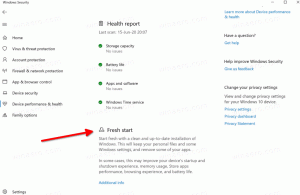Cum să schimbați fontul în Immersive Reader în Microsoft Edge
Acum este posibil să schimbați fontul în Immersive Reader în Microsoft Edge. Capacitatea de a schimba fontul în modul cititor a devenit disponibilă începând cu Edge 93, mai întâi în Dev canal.
Publicitate
Microsoft continuă să îmbunătățească Immersive Reader în browserul Edge cu noi caracteristici și capabilități. Cea mai recentă actualizare a Edge Dev vine cu o opțiune suplimentară de personalizare pentru a schimba fontul implicit. Acum, puteți selecta dintre trei fonturi implicite.
Ce este Immersive Reader
Immersive Reader, cunoscut și sub numele de „modul de citire”, este o vizualizare specială în Microsoft Edge care vă permite să vă concentrați asupra conținutului paginii și să eliminați părțile inutile. Pe lângă faptul că experiența de citire este mai convenabilă, Immersive Reader vine cu instrumente suplimentare. De exemplu, puteți utiliza funcția „Citiți cu voce tare” pentru a asculta o pagină web. De asemenea, există instrumente de gramatică pentru cei care le este greu să citească sau să învețe. Instrumentele de gramatică din Microsoft Edge includ capacitatea de a împărți cuvintele în silabe, de a evidenția părți de vorbire cu culori diferite, de a afișa etichete și un dicționar de imagini.
Există multe opțiuni pentru a personaliza Immersive Reader în Microsoft Edge, astfel încât să se potrivească nevoilor dvs. În acest articol, veți afla cum să schimbați fontul implicit în Immersive Reader din Microsoft Edge.
Schimbați fontul în Immersive Reader în Microsoft Edge
- Lansați Microsoft Edge.
- Deschideți orice pagină web care acceptă Immersive Reader în Microsoft Edge. Ceea ce ai nevoie este un buton cu o carte și un difuzor în bara de adrese.
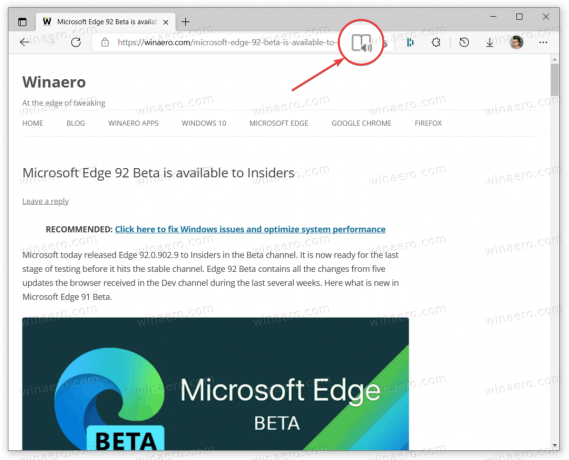
- După deschiderea Immersive Reader, Microsoft Edge va adăuga
citit://la începutul adresei paginii. - Apoi, faceți clic pe Preferințe text.
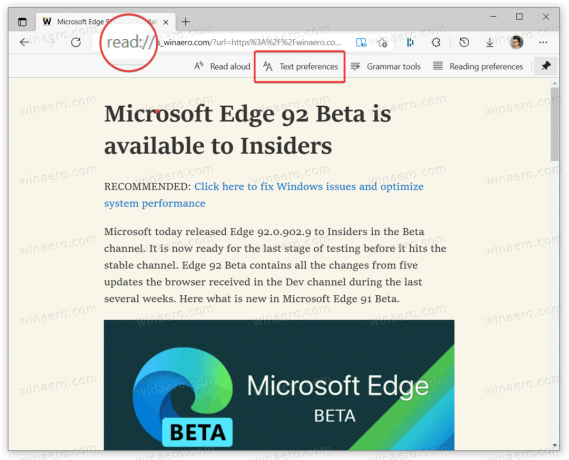
- Găsi Font secțiune într-o nouă fereastră pop-up. Selectați-l pe cel care vă place cel mai mult. Puteți alege între Calibri, Sitka și Comic Sans. Browserul va aplica modificări imediat, fără a fi nevoie să reîncărcați pagina.

Și așa schimbi fontul în Immersive Reader din Microsoft.
Rețineți că posibilitatea de a schimba fontul implicit în modul de citire în Microsoft Edge este disponibilă în prezent în Doar canalele Canary și Dev. Așadar, actualizați Microsoft Edge la versiunea 93 sau mai nouă. Tip edge://settings/help în bara de adrese Edge pentru a verifica versiunea browserului și a descărca actualizările disponibile.

De asemenea, merită menționat faptul că Microsoft lucrează la o nouă caracteristică în browserul Edge care o va face deschide automat paginile eligibile în Immersive Reader. În prezent, această caracteristică necesită activarea unui semnalizator dedicat în versiunile de previzualizare ale Microsoft Edge.